Διόρθωση: Σφάλμα Total War Warhammer 3 που δεν έχει αρκετό χώρο στο δίσκο
μικροαντικείμενα / / September 06, 2022
Παιχνίδια
Το σφάλμα που λαμβάνουν οι περισσότεροι παίκτες είναι ότι το Total War Warhammer 3 δεν έχει αρκετό χώρο στο δίσκο, γεγονός που καθιστά αδύνατη την εκτέλεση του παιχνιδιού. Υπάρχουν πολλά πράγματα που μπορεί να προκαλούν αυτό το σφάλμα στους παίκτες. Και αν είστε ένας από αυτούς τους παίκτες, τότε έχετε έρθει στο σωστό μέρος. Σε αυτό το άρθρο, θα βρούμε τους τρόπους με τους οποίους μπορείτε να διορθώσετε το μήνυμα σφάλματος δίσκου του Total Warhammer 3. Υπάρχουν πολλές μέθοδοι που μπορείτε να δοκιμάσετε, τις οποίες έχουμε δώσει παρακάτω και μπορείτε να διορθώσετε αυτό το σφάλμα μόνοι σας.
Αναπτύχθηκε από την Creative Assembly και δημοσιεύτηκε από τη Sega, Total War: Warhammer III διαθέτει στρατηγική βασισμένη στη σειρά και τακτικές σε πραγματικό χρόνο. Το Warhammer Fantasy universe του Games Workshop είναι το σκηνικό για το τρίτο παιχνίδι της σειράς Total War. Το παιχνίδι είναι τόσο προηγμένο και συναρπαστικό που δεν μπορείς να πάρεις τα μάτια σου μακριά από αυτό. Αλλά πρόσφατα υπήρξε σφάλμα δίσκου που αντιμετωπίζουν πολλοί παίκτες σε όλο τον κόσμο. Το παιχνίδι έχει ενημερωθεί με ένα αρχείο ενημέρωσης κώδικα 4 GB από το steam, αλλά και πάλι, οι παίκτες αντιμετωπίζουν το ίδιο σφάλμα.

Περιεχόμενα σελίδας
-
Διόρθωση: Σφάλμα Total War Warhammer 3 που δεν έχει αρκετό χώρο στο δίσκο
- Μέθοδος 1: Ελέγξτε τη συμβατότητα του συστήματος
- Μέθοδος 2: Διαγραφή προσωρινών αρχείων
- Μέθοδος 3: Μετακινήστε το παιχνίδι σας από SDD σε HDD
- Μέθοδος 4: Ελευθερώστε λίγο χώρο
- Μέθοδος 5: Εκτέλεση του παιχνιδιού ως διαχειριστής
- Μέθοδος 6: Εγκαταστήστε ξανά το παιχνίδι
- συμπέρασμα
Διόρθωση: Σφάλμα Total War Warhammer 3 που δεν έχει αρκετό χώρο στο δίσκο
Υπάρχουν πολλοί τρόποι με τους οποίους μπορείτε να διορθώσετε αυτό το σφάλμα μόνοι σας, αλλά εδώ είναι μερικά πράγματα που μπορείτε να δοκιμάσετε και μπορεί να σας βοηθήσουν. Οι μέθοδοι που δίνονται παρακάτω είναι εύκολες και μπορούν να εφαρμοστούν από οποιονδήποτε έχει λίγη γνώση υπολογιστών.
Μέθοδος 1: Ελέγξτε τη συμβατότητα του συστήματος
Για να διορθώσετε το μήνυμα σφάλματος του δίσκου Total Warhammer 3, το πρώτο πράγμα που μπορείτε να κάνετε είναι να ελέγξετε τη συμβατότητα του συστήματος. Εάν το μηχάνημά σας δεν είναι συμβατό με τις απαιτήσεις του παιχνιδιού, τότε αυτά τα είδη σφαλμάτων είναι αρκετά συνηθισμένα.
Απαιτήσεις συστήματος για το Total Warhammer 3
Διαφημίσεις
- CPU της σειράς Intel i5/Ryzen 5
- 8 GB μνήμης RAM
- 6 GB μνήμης GPU RAM
- Windows 10 λειτουργικό σύστημα 64-bit
- 120 GB ελεύθερου χώρου στο δίσκο
Εάν το μηχάνημά σας είναι συμβατό με τις απαιτήσεις του παιχνιδιού, τότε δεν θα πρέπει να λαμβάνετε αυτά τα μηνύματα σφάλματος. Δείτε πώς μπορείτε να ελέγξετε τα στοιχεία του μηχανήματος σας.
- Κάντε δεξί κλικ στις συντομεύσεις Αυτός ο υπολογιστής στην επιφάνεια εργασίας σας
- Κάντε κλικ στις Ιδιότητες
- Μπορείτε να δείτε τις προδιαγραφές της συσκευής σας εκεί.
Μέθοδος 2: Διαγραφή προσωρινών αρχείων
Το επόμενο πράγμα που μπορείτε να κάνετε είναι να διαγράψετε τα προσωρινά αρχεία στην επιφάνεια εργασίας σας. Τα προσωρινά αρχεία είναι τα αρχεία που αποθηκεύονται αυτόματα από τα Windows για να κάνουν την περιήγησή σας πιο ομαλή όταν ανοίγετε ξανά αρχεία. Αυτά τα προσωρινά αρχεία δεν είναι χρήσιμα και μπορούν επίσης να γεμίσουν το χώρο στο δίσκο σας. Δείτε πώς μπορείτε να διαγράψετε τα προσωρινά αρχεία σας.
- Πατήστε Win+R στην επιφάνεια εργασίας σας.
- Θα εμφανιστεί μια εντολή εκτέλεσης, πληκτρολογήστε %temp% στην εντολή εκτέλεσης και πατήστε enter.
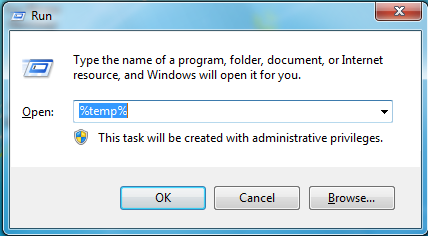
- Θα εμφανιστούν όλα τα προσωρινά αρχεία που είναι αποθηκευμένα στον υπολογιστή. Επιλέξτε όλα τα αρχεία.
- Τώρα πατήστε shift+del και πατήστε Enter. Αυτό θα διαγράψει όλα τα προσωρινά αρχεία στον υπολογιστή σας.
Μέθοδος 3: Μετακινήστε το παιχνίδι σας από SDD σε HDD
Ένα πράγμα που μπορείτε να δοκιμάσετε είναι να μετακινήσετε το παιχνίδι σας από τον SDD στον σκληρό δίσκο για να λειτουργήσει ομαλά και να του δώσετε επιπλέον χώρο στο δίσκο. Αλλά αυτό θα κάνει τον χρόνο φόρτωσης λίγο πιο αργό, καθώς οι SDD είναι σαν τους ενισχυτές ταχύτητας για τους υπολογιστές.
Διαφημίσεις
- Ενσωματώστε τη ρύθμιση του παιχνιδιού στη νέα μονάδα δίσκου.
- Επανεγκαταστήστε το παιχνίδι στη νέα μονάδα δίσκου.
- Διαγράψτε τα αρχεία στο SDD.
Μέθοδος 4: Ελευθερώστε λίγο χώρο
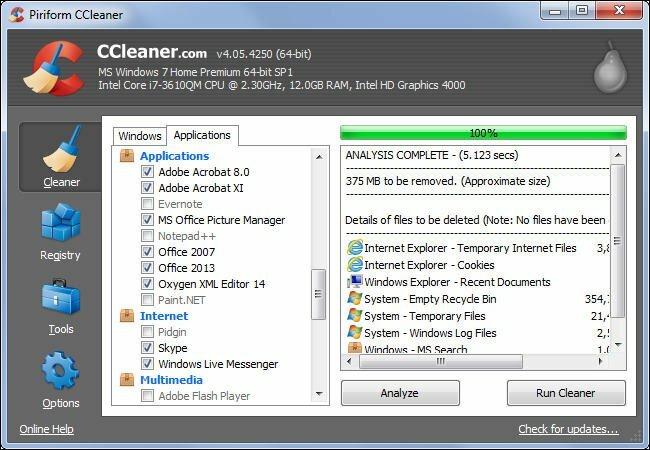
Εάν λαμβάνετε το σφάλμα ανεπαρκούς χώρου, τότε μπορεί να υπάρχει πιθανότητα να μην έχετε πραγματικά αρκετό χώρο αποθήκευσης στον υπολογιστή σας. Το μόνο που χρειάζεται να κάνετε είναι να διαγράψετε μερικά περιττά μεγάλα αρχεία από τον υπολογιστή σας. Μπορείτε να το κάνετε χειροκίνητα ή μπορείτε να χρησιμοποιήσετε κάποιο ειδικό λογισμικό που έχει δημιουργηθεί για τον καθαρισμό, όπως το C Cleaner για τον υπολογιστή.
Μέθοδος 5: Εκτέλεση του παιχνιδιού ως διαχειριστής
Μπορείτε να είστε το παιχνίδι που εκτελείται ως διαχειριστής για να διορθώσετε τυχόν δυσλειτουργίες που σχετίζονται με τους χρήστες και τα διαμερίσματα του δίσκου του υπολογιστή. Δείτε πώς μπορείτε να κάνετε το παιχνίδι να τρέχει ως διαχειριστής.
Διαφημίσεις
- Στον υπολογιστή σας, κάντε δεξί κλικ στη συντόμευση exe Total War WARHAMMER 3.
- Κάντε κλικ στις Ιδιότητες και στη συνέχεια κάντε κλικ στη συμβατότητα.
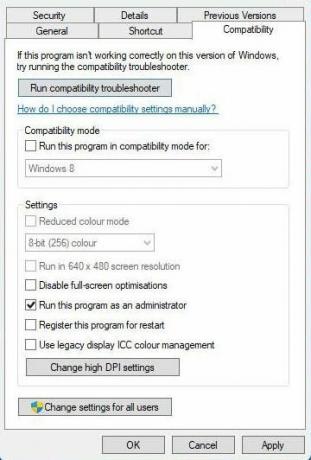
- Επιλέξτε το πλαίσιο ελέγχου Εκτέλεση αυτού του προγράμματος ως διαχειριστής.
- Κάντε κλικ στο Apply και μετά κάντε κλικ στο Ok.
Μέθοδος 6: Εγκαταστήστε ξανά το παιχνίδι
Εάν τίποτα δεν έχει λειτουργήσει για εσάς μέχρι τώρα, το τελευταίο πράγμα που μπορείτε να κάνετε είναι να εγκαταστήσετε ξανά το παιχνίδι. Η επανεγκατάσταση του παιχνιδιού θα του δώσει μια νέα και φρέσκια αίσθηση που μπορεί να διορθώσει το πρόβλημα που ενδέχεται να αντιμετωπίζετε για μεγάλο χρονικό διάστημα στο παιχνίδι. Αλλά κάντε αυτό εάν τίποτα δεν έχει λειτουργήσει για εσάς, καθώς η επανεγκατάσταση του παιχνιδιού είναι επικίνδυνη και μπορεί να χάσετε τα δεδομένα του παιχνιδιού σας.
συμπέρασμα
Αυτό μας φέρνει στο τέλος αυτού του οδηγού για τη διόρθωση του Total War Warhammer 3 που δεν έχει αρκετό χώρο στο δίσκο. Το Total Warhammer 3 είναι ένα συναρπαστικό παιχνίδι που έχει αποκτήσει δημοτικότητα πρόσφατα. Αλλά το να έχετε μηνύματα σφάλματος κατά την αναπαραγωγή του παιχνιδιού είναι απογοητευτικό. Μπορείτε να χρησιμοποιήσετε αυτές τις μεθόδους για να διορθώσετε το μήνυμα σφάλματος του δίσκου σας στο παιχνίδι, μπορείτε επίσης να επικοινωνήσετε με την ομάδα υποστήριξης του παιχνιδιού εάν πιστεύετε ότι δεν μπορείτε να το διορθώσετε μόνοι σας.

![Εύκολη μέθοδος Root Itel A52s Lite με χρήση Magisk [Δεν απαιτείται TWRP]](/f/edc2e53dcf22e38a14af83586a07fa01.jpg?width=288&height=384)

![Πώς να εγκαταστήσετε το Stock ROM στο Cherry Mobile Flare A2 Lite [Firmware File]](/f/39d1c2bd6a9aa22ca5302d662a55b36f.jpg?width=288&height=384)